Directives XLSTAT pour les administrateurs système
Ce document s'adresse aux administrateurs système et fournit des informations importantes à connaître sur XLSTAT ainsi que des conseils pour résoudre les problèmes les plus courants.
Les stratégies de groupe
Dans cette section, vous trouverez les stratégies de groupe à paramétrer pour que XLSTAT fonctionne correctement et qu'aucune erreur ne survienne.
A. Paramètres de notification de macro VBA
Nous vous recommandons de sélectionner l'option Désactiver toutes les macros avec notification.
Configuration utilisateur > Modèles d’administration > Microsoft Excel 2016 > Options Excel > Sécurité > Centre de gestion de la confidentialité > Paramètres de notification de macro VBA
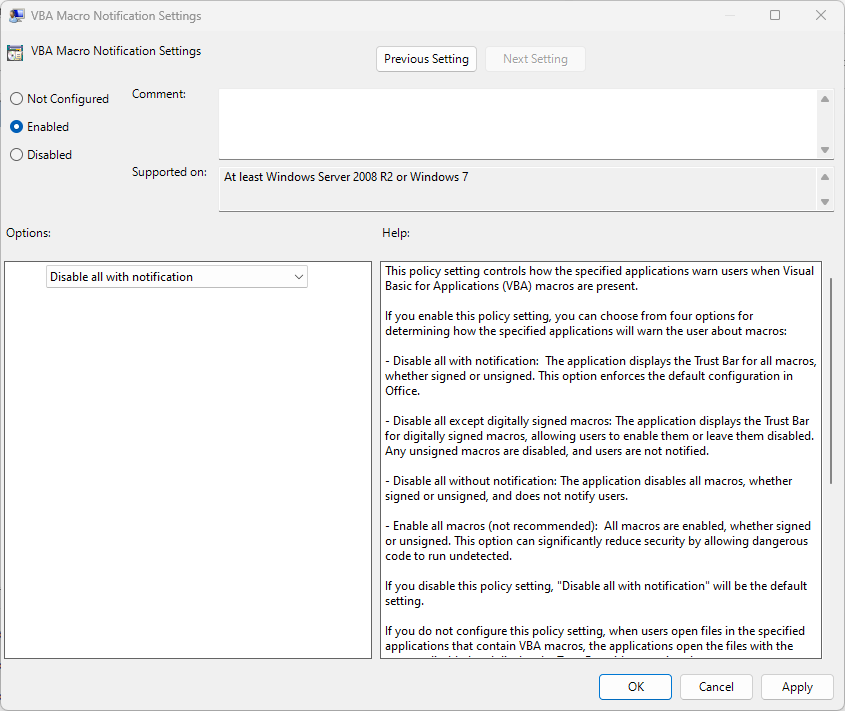
B. Accès approuvé au projet Visual Basic
L'option suivante doit être activée : Accès approuvé au projet Visual Basic
Configuration utilisateur > Modèles d’administration > Microsoft Excel 2016 > Options Excel > Sécurité > Centre de gestion de la confidentialité > Accès approuvé au projet Visual Basic

C. Configurer mes règles de réduction de la vulnérabilité aux attaques
Si vous configurez les règles ASR pour mettre des blocages sur les applications d’Office, vous devez vous assurer d'ajouter les exclusions suivantes (voir le dossier complet XLSTAT si cela ne suffit pas) :
-
%ProgramFiles%\Addinsoft\XLSTAT
-
%ProgramFiles(x86)%\Addinsoft\XLSTAT
-
%USERPROFILE%\AppData\Local\Programs\Addinsoft\XLSTAT

Antivirus
Tous nos fichiers sont sûrs et signés, ils ne sont donc pas détectés comme potentiellement dangereux par la plupart des antivirus. Cependant, si vous avez défini une protection élevée, il est possible que XLSTAT soit bloqué.
Pour éviter que XLSTAT ne soit bloqué par votre antivirus, veuillez vous assurer que le dossier d'installation est autorisé. Il y a 3 chemins possibles par défaut pour le dossier d'installation de XLSTAT :
-
C:\Program Files (x86)\Addinsoft\XLSTAT --> pour les utilisateurs d'Excel 32 bits.
-
C:\Program Files\Addinsoft\XLSTAT --> pour les utilisateurs d'Excel 64-bits.
-
%USERPROFILE%\AppData\Local\Programs\Addinsoft\XLSTAT --> pour l'installation de l'utilisateur actuel.
Une fois que c'est fait, n'oubliez pas de réparer XLSTAT pour rétablir les fichiers par défaut. Cette opération doit être effectuée depuis le menu Applications et fonctionnalités de votre ordinateur Windows.
Cliquez sur Modifier.

Cliquez sur Réparer.

Pare-feu
Si vous rencontrez un problème lors de l'activation/désactivation de XLSTAT, assurez-vous que le fichier xlc.exe, situé dans le dossier d'installation, ne soit pas bloqué.
Voici les informations nécessaires pour accéder au serveur d'activation :
-
Adresses du serveur MyXLSTAT : https://licensing.xlstat.com et https://id.xlstat.com
-
Adresse du serveur : https://api.cryptlex.com
-
Port du serveur : 443
-
Protocole : HTTPS
Si vous rencontrez toujours un problème après avoir suivi les instructions ci-dessus, veuillez nous contacter avec les détails sur le problème.
Cet article vous a t-il été utile ?
- Oui
- Non